- TPM-i lubamiseks ASRocki emaplaadi BIOS-is peate lihtsalt kiirklahvi abil pääsema BIOS-i juurde.
- Protsess on lihtne ja kiire ning saate selle lubada nii Inteli kui ka AMD seadmete jaoks.
- TPM on Windows 11 nõue, seega veenduge, et see oleks enne uuendamist arvutis olemas.

See tarkvara parandab levinud arvutivead, kaitseb teid failide kadumise, pahavara ja riistvaratõrgete eest ning optimeerib teie arvuti maksimaalse jõudluse saavutamiseks. Parandage arvutiprobleemid ja eemaldage viirused kohe kolme lihtsa sammuga:
- Laadige alla Restoro PC Repair Tool mis on kaasas patenteeritud tehnoloogiatega (saadaval patent siin).
- Klõpsake Alusta skannimist et leida Windowsi probleeme, mis võivad arvutiprobleeme põhjustada.
- Klõpsake Parandage kõik arvuti turvalisust ja jõudlust mõjutavate probleemide lahendamiseks
- Restoro on alla laadinud 0 lugejad sel kuul.
Windows 11 riistvaranõuded teatage, et vajate TPM-i, kui soovite uuendada, ja see tekitas vaidlusi, sest näib, et vanem seade ei sobi versiooniuuenduseks.
Sellel funktsioonil on oma eelised ja see võib kaitsta teie arvutit pahavara või volitamata juurdepääsu eest, kuid seda toetavad ainult uuemad protsessorid ja emaplaat.
Uuendamiseks ei pea te isegi seda TPM-i lubatuna hoidma, selle asemel peab teie arvuti seda lihtsalt toetama ja saate selle igal ajal lubada.
Selle funktsiooni lubamine arvutis on lihtne ja tänases juhendis näitame teile, kuidas lubada ASRock BIOS-is TPM.
Mida TPM teeb?
TPM tähistab Trusted Platform Module'i ja see on krüptoprotsessor, mida kasutatakse ketta krüptimiseks ja teie platvormi terviklikkuse tagamiseks.
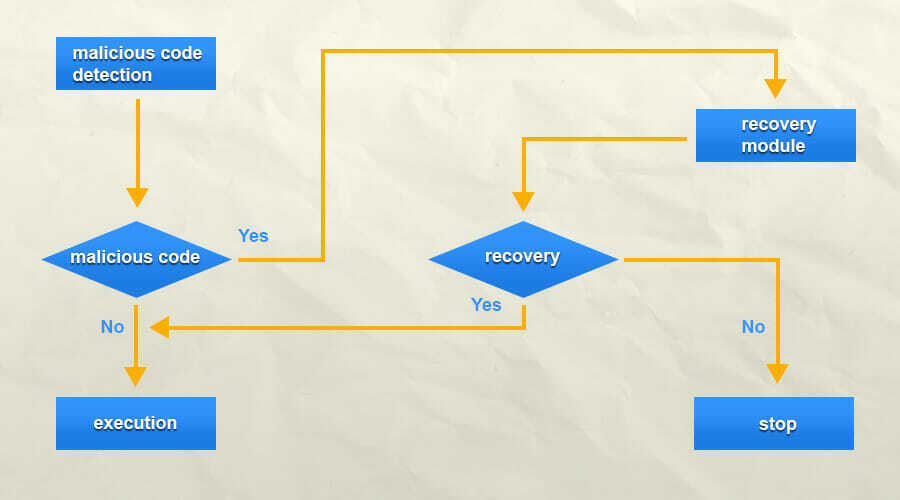
See võimaldab teie arvutit käivitada ainult heakskiidetud tarkvaral, vältides seega alglaaduritel ja muul pahavaral teie arvutit nakatamast.
Selle turvavaliku kohta lisateabe saamiseks lugege kindlasti meie juhendit Windows 11 ja TPM rohkem informatsiooni.
Kuidas fTPM töötab?
fTPM on AMD-seadmete krüptoprotsessori versioon. Selle asemel, et emaplaadil oleks eraldi kiip, rakendatakse seda funktsiooni süsteemi püsivaras.
See ei mõjuta mingil viisil teie jõudlust ja see töötab peaaegu identselt spetsiaalse kiibiga.
Mõned eksperdid usuvad siiski, et fTPM pole nii turvaline kui selle riistvaraline vaste, kuid enamiku kasutajate jaoks peaks see pakkuma piisavalt kaitset.
Kuidas saan ASRocki BIOS-is TPM-i lubada?
1. ASRocki emaplaadid AMD protsessoriga
- Samal ajal kui teie arvuti käivitub, vajutades F2 BIOS-ile juurdepääsuks. Võti võib olenevalt teie mudelist erineda, seega vaadake kindlasti emaplaadi kasutusjuhendit.
- Pärast BIOS-i sisenemist minge lehele Vahekaart Täpsemalt.
- Valige CPU konfiguratsioon.
- Valige AMD fTPM lüliti ja seadke see sisse AMD CPU fTPM.

- Navigeerige lehele Turvalisus sakk.
- Määra Turvaline alglaadimine juurde Lubatud. Kui te ei saa turvalist alglaadimist lubada, seadke turvalise alglaadimise režiim väärtusele Standard ja proovi uuesti.
- Minema Välju ja valige Salvestage muudatused ja väljuge.
- Klõpsake Jah kinnitada.
Kui teil on BIOS-ile juurdepääsuga probleeme, lugege kindlasti meie juhendit kuidas muuta BIOS-i sätteid opsüsteemis Windows 11 rohkem informatsiooni.
2. ASRocki emaplaadid Inteli protsessoriga
- Sisestage BIOS, vajutades F2 alglaadimisprotsessi ajal.
- Mine lehele Täiustatud režiim.
- Nüüd suunduge Turvalisus sakk.
- Otsige üles Inteli platvormi usaldustehnoloogia ja seadke see sisse Luba.
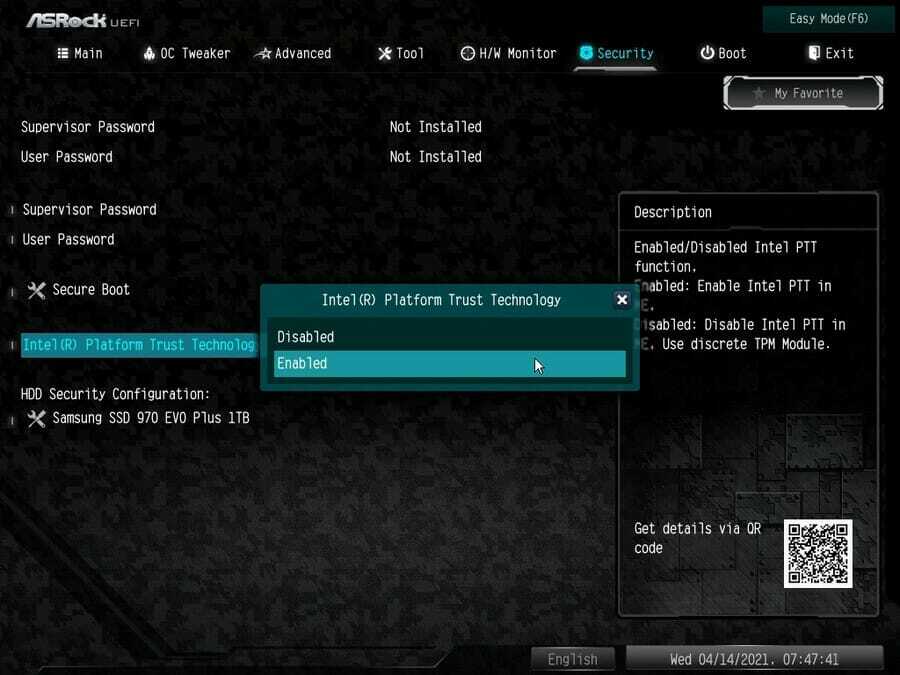
- Minema Välju ja valige Salvestage muudatused ja väljuge.
- Valige Jah kinnitada.
Kuidas kontrollida, kas TPM on lubatud?
- Vajutage Windowsi võti + R Käivita dialoogi avamiseks.
- Sisenema tpm.msc ja vajutage Sisenema.
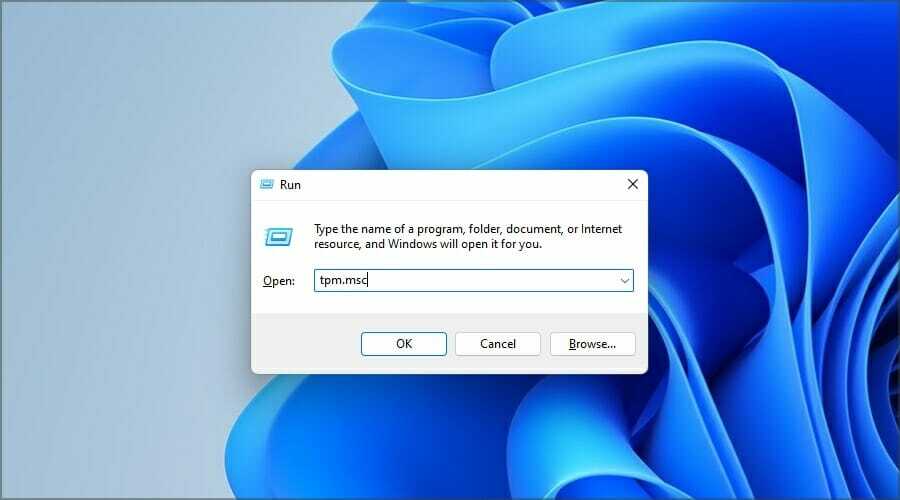
- Nüüd peaksite nägema TPM-i olekut.

Kas ma saan installida Windows 11 ilma TPM-ita?
Windows 11 installimiseks peab teie seade seda funktsiooni toetama, kuid te ei pea seda lubama, kui te seda ei soovi.
Paljud kasutajad teatasid TPM 2.0 vead mis on takistanud neil operatsioonisüsteemi installimast. Põhjus on selles, et vajalikku turbekomponenti ei tuvastata.
On olemas viis installige Windows 11 ilma TPM-ita, kuid kui Microsoft selle lahenduse parandab, on teie ainus võimalus osta turbestandarditele vastav riistvara.
Windows 11 teeb kõik endast oleneva, et parandada kasutajate turvalisust ja loodame, et pärast selle artikli lugemist õnnestus teil ASRocki emaplaatide BIOS-is TPM-i lubada.
Nagu näete, on protsess üsna lihtne ja kui teie riistvara seda toetab, peaksite saama selle mõne minutiga sisse lülitada.
Mida arvate selle funktsiooni kohta? Kas kasutate seda oma arvutis? Andke meile teada allpool olevas kommentaaride jaotises.


